안녕하세요! 말랑브로입니다!
오늘은 어제 올렸던 카카오톡 모바일 편에 이어서 카카오톡 PC 버전의 기능들을 알아보려고 합니다!
2021.04.07 - [정보추천] - 카카오톡 자신이 몰랐던 모바일 기능들 알아보고 가세요!
카카오톡 자신이 몰랐던 모바일 기능들 알아보고 가세요!
안녕하세요! 말랑브로입니다! 오늘은 카카오톡 모바일 기능들에 대해 간단한 소개를 포스팅 하려고 합니다! 오늘은 모바일 기능들을 소개해드리고 다음 편에는 PC 카톡 기능을 소개하겠습니다!
ekqls2332.tistory.com
목차
*카카오톡 PC 버전 - 다운로드 (링크포함)
*카카오톡 PC 버전 - 카톡 캘린더 (모바일 PC 버전 가능) (사진 o)
*카카오톡 PC 버전 - 익명으로 카톡 내용 캡쳐 (모바일 PC 버전 가능)(사진 o)
*카카오톡 PC 버전 - 모바일로 PC 버전 원격 로그아웃시키는 방법
*카카오톡 PC 버전 - 사진 전송 할 때 묶어서 보내는 방법
*카카오톡 PC 버전 - 나와의 채팅방 숨기기
*카카오톡 PC 버전 - 대화 내용 백업하기
*카카오톡 PC 버전 - 채팅창 엑셀스타일로 바꾸는 방법(사진 o)
*카카오톡 PC 버전 - 채팅창 폰트 바꾸는 방법
*카카오톡 PC 버전 - 채팅창 다크모드 설정법
카카오톡 PC 버전 - 다운로드 (링크포함)
PC 버전 기능들을 알기 위해서는 카톡 PC 버전 부터 있어야 가능하겠죠? 요즘에는 모두가 사용하긴 하지만 없는 분들을 위해서 링크 달아 두겠습니다!
https://www.kakaocorp.com/service/KakaoTalk
카카오톡
사람과 세상, 그 이상을 연결하는카카오톡
www.kakaocorp.com
1. 링크로 들어가서 다운로드 누르고 windows 버전으로 다운 받는다. (mac 사용하시는 분은 mac 전용으로)
2. 다운로드 진행을 한다.
3. 다운이 완료되면 모바일로 인증을 받아서 들어간다.
4. PC 버전 기능들을 이 블로그 글을 통해서 마스터 한다.
5. 공감과 구독을 한다.
카톡 캘린더 (모바일, PC 버전 가능) (사진 o)
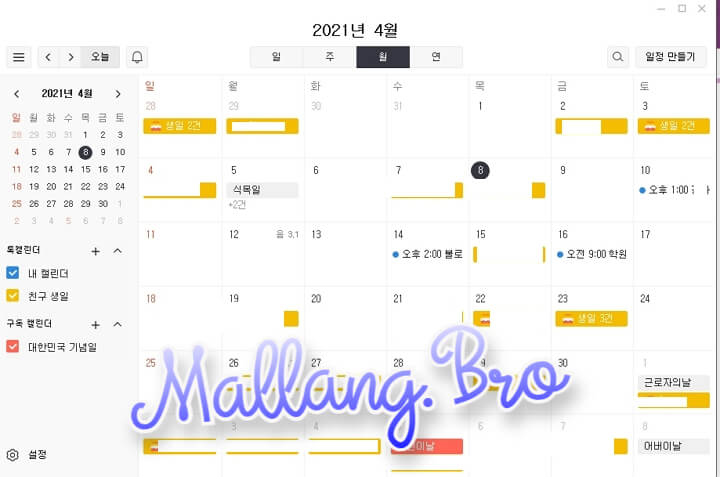
이 기능은 제가 카톡으로 대화를 하다가 발견하게 된 기능입니다! 사용하시는 분이 많을 수 있지만 저로서는 아주 유레카 한 발견이었습니다! 대화창에서 하단 쪽에 있는 카톡 캘린더 이용하시면 공유도 가능하시니 많이들 이용해주세요!
1. 카카오톡 PC 버전을 킨다.
2. 더 보기(점3개)를 누른다.
3. 캘린더를 클릭한다.
4. 감탄한다
5. 자신의 일정이 생길 때마다 입력하면서 뿌듯해 한다.
6. 같은 방법으로 모바일로도 이용해본다.
익명으로 카톡 내용 캡쳐 (모바일 PC 버전 가능)
대화 내용 중에 웃긴 내용이 있을 때나 혹은 캡쳐를 해야 할 때 이름을 일일이 지우는 게 복잡하지 않으신가요? 자동으로 익명이 되는 캡쳐 기능도 있습니다!
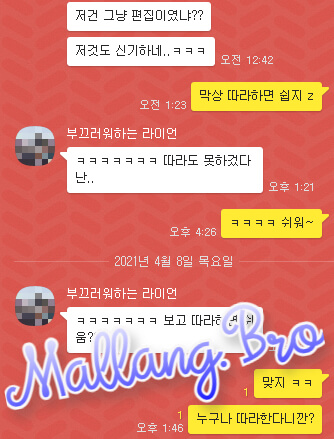
1. 캡쳐하고 싶은 대화방에 들어간다.
2. 하단에 캡쳐를 클릭한다.
(대화 캡쳐와 전체 화면 캡쳐만 가능)
3. 전체화면 캡쳐하고 모자이크를 누른다.
4. 신기해하면서 하단에 저장 또는 복사를 클릭한다. (png 형식으로만 저장 가능)
모바일로 PC 버전 원격 로그아웃
카카오톡 PC 버전 사용하시다가 보면 로그아웃을 깜빡할 때가 한 번쯤은 있지 않으신가요? 저는 한 달에 3~4번쯤 까먹는데 신경이 많이 쓰이더라구요. 이제 신경 쓰지 말고 원격에서 로그아웃합시다!
1. 모바일 카톡으로 들어간다.
2. 점 3개 (더 보기)를 클릭한다.
3. 오른쪽 상단 톱니바퀴 모양을 클릭한다.
4. 개인/보안에 들어간다.
5. 기기 연결 관리에 들어간다.
6. 로그인된 기기에 해당 기기의 로그아웃을 누른다.
7. 편안해진다.
여러 장의 사진 묶어서 전송
저도 말랑시스터님이랑 항상 카톡으로 블로글과 정보를 사진으로 주고받는데 카톡 게시판을 이용합니다! 왜냐하면, 사진을 한꺼번에 보내면 한 번에 보내지지 않고 하나씩 보내야 해서 상대방은 알림 때문에 시끄럽고, 본인 또한 기다리기 힘들기 때문인데요, 한번에 30개까지 사진을 보내면 한 번에 묶어서 보낼 수 있는 기능입니다!
1. 카카오톡 PC 버전 왼쪽 하단에 있는 톱니바퀴(설정)를 클릭한다.
2. 설정을 클릭한다.
3. 채팅을 클릭한다.
4. 하단 채팅옵션에서 사진 전송 시 묶어 보내기를 클릭한다.
5. 한번에 자신의 셀카 30개를 투척한다.
6. 묶어보내서 화를 안 내는지 확인한다.
7. 그래도 화내면 "미안 테스트용이야!"라고 하면서 테스트해본다.
대화 내용 백업하기
이 기능은 중요한 회사회의 내용이나 대화 내용을 백업할 수 있는 유용한 기능이 되겠습니다.
1. 카카오톡 PC 버전 왼쪽 하단에 있는 톱니바퀴 (설정)를 클릭한다.
2. 설정을 클릭한다.
3. 채팅을 클릭한다.
4. 맨 하단에 대화 백업을 확인한다.
5. 백업받을 위치를 설정하고 대화 백업하기를 클릭한다.
6. 비밀번호를 설정한다.
7. 백업을 받는다.
8. USB에 받는 방법을 추천한다.
9. 영화주인공처럼 주위를 살핀다.
10. 안심하며 USB를 챙긴다.
채팅창 엑셀스타일로 바꾸는 방법(사진 o)
채팅창을 엑셀스타일로 바꾸면 왠지 채팅 내용도 칸에 딱 맞는 것이 마음이 편안해지는 기분이 듭니다. 깔끔한 채팅창을 원하시는 분들께 추천하는 기능입니다!

1. 카카오톡 PC 버전 왼쪽 하단에 있는 톱니바퀴(설정)를 클릭한다.
2. 설정을 클릭한다.
3. 채팅을 클릭한다.
4. 맨 상단에 위치한 채팅방 스타일 중 엑셀 스타일로 선택한다.
5. 미리 보기를 통해 어떤 방식으로 나오는지 확인한다.
6. 일하면서 카톡을 켜놓고 엑셀 중인 연기를 한다.
7. 직장상사가 좋게 본다.
채팅창 폰트 바꾸는 방법
카톡 할 때 기본 글씨체도 예쁘긴 하지만 좀 더 보기 좋게 글씨체를 바꿔서 마치 머리 스타일을 바꾸듯 바꿔보는 것도 좋을 거 같습니다!
1. 카카오톡 PC 버전 왼쪽 하단에 있는 톱니바퀴 (설정)를 클릭한다.
2. 일반을 클릭한다.
3. 폰트를 바꾼다.
4. 폰트가 없다면 자신이 좋아하는 폰트를 다운받고 적용한다.
5. 폰트 적용하는 법 (폰트를 다운받고 오른쪽 마우스로 설치를 누르면 된다.)
채팅창 다크모드 설정법
모바일과 마찬가지로 PC 버전에서도 다크모드를 할 수 있습니다! 다크모드는 야간에 사용할 시 유용한 설정이니, 밤에 적용해보는 것은 어떨까요?
1. 카카오톡 PC 버전 왼쪽 하단에 있는 톱니바퀴(설정)를 클릭한다.
2. 설정을 클릭한다.
3. 채팅을 클릭한다.
4. 채팅방 스타일 중 기본 배경 화면 하단에 있는 배경화면 설정을 클릭한다.
5. 일러스트 밑에 있는 블랙패턴으로 적용한다.
6. 원래대로 하는 방법은 찾지 못했습니다.
7. 자신에게 맞는 색깔을 찾아서 적용해 봅시다!

끝내기 전 카카오톡 PC 버전 모르는 기능들을 찾기 위해 이것저것 눌러보면서 찾아봤는데, 오히려 제가 신기해서 블로그 포스팅 까먹고 빠졌습니다. ㅎㅎ 그만큼 다양한 기능들이 많으니 또 알게 되거나 카카오톡에서 업데이트하는 기능들이 생긴다면 또 포스팅하겠습니다! 오늘도 봐주셔서 감사합니다!
2021.04.03 - [정보추천] - 국민취업지원제도 2회차인 사람이 쓰는 현실적인 후기에 대해 올립니다! (현재 진행 중)
국민취업지원제도 2회차인 사람이 쓰는 현실적인 후기에 대해 올립니다! (현재 진행 중)
안녕하세요! 말랑브로입니다! 제가 처음 올렸던 국민취업제도 글을 올리는지도 거의 한 달이 지났습니다! 그런 의미로 한 달 만에 2회차 진행과정을 포스팅하려고 합니다! 신청방법 등등 내용이
ekqls2332.tistory.com
아직도 윈도우 캡쳐도구만 사용중이세요? 올인원 그래픽 디자인 도구 픽픽 한번 사용해보세요!
안녕하세요 ! 말랑브로 입니다! 오늘은 프로그램 리뷰를 써볼까 합니다! 평소에는 윈도우 기본프로그램인 캡쳐 도구를 이용하거나 그림판 혹은 ScrLK키를 눌러서 사용했었습니다. 블로그를
ekqls2332.tistory.com
2021.04.05 - [정보추천] - 돈 쓰는 것은 부담되고 무료로 조잡한 프로그램 쓰기는 싫은 분들을 위해 추천합니다! (다빈치리졸브 사용기)
돈 쓰는 것은 부담되고 무료로 조잡한 프로그램 쓰기는 싫은 분들을 위해 추천합니다! (다빈치리
2021.04.03 - [정보추천/내일상] - 오늘은 운동일지 대신 영상편집으로 대신 할까합니다! 안녕하세요! 말랑브로입니다! 지난번에 운동일지 대신해서 올린 영상편집 글이 인기가 좋아서 제가 사용하
ekqls2332.tistory.com
'정보추천' 카테고리의 다른 글
| 혹시 걷는 거 좋아하세요? 걸으면서 돈도 버는 캐시워크에 대해 소개해 드립니다! (10) | 2021.04.27 |
|---|---|
| 카카오톡 자신이 몰랐던 모바일 기능들 알아보고 가세요! (6) | 2021.04.07 |
| 돈 쓰는 것은 부담되고 무료로 조잡한 프로그램 쓰기는 싫은 분들을 위해 추천합니다! (다빈치리졸브 사용기) (16) | 2021.04.05 |
| 국민취업지원제도 2회차인 사람이 쓰는 현실적인 후기에 대해 올립니다! (현재 진행 중) (14) | 2021.04.03 |
| 벚꽃 구경 가시기 전에 벚꽃개화시기, 지는시기,벚꽃 통제 알아보고 가세요! (8) | 2021.03.31 |